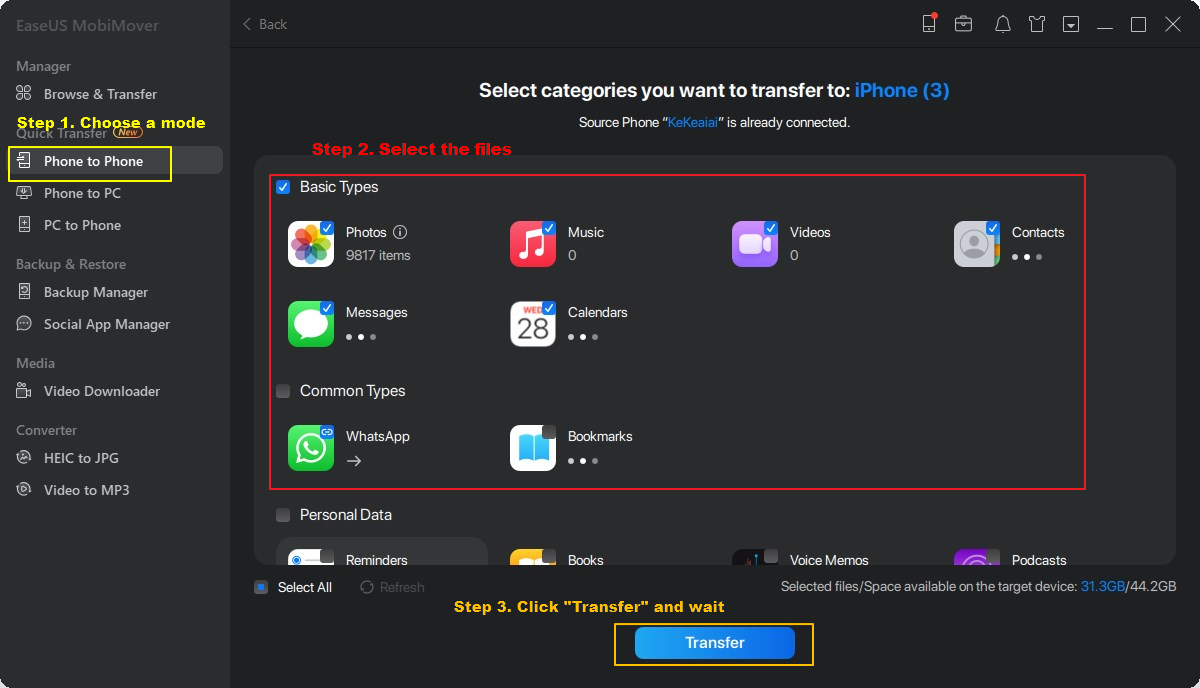Zusammenfassung:
Möchten Sie Ihre Fotos von Ihrem Android-Gerät auf eine externe Festplatte übertragen? In diesem Leitfaden erfahren Sie, wie Sie Fotos von Android auf eine externe Festplatte übertragen können. Dieser Leitfaden bietet Ihnen drei effektive Möglichkeiten, dieses Problem zu lösen, unabhängig davon, ob Sie einen Computer verwenden oder nicht.
Smartphones sind heutzutage die wichtigsten Geräte zum Aufnehmen und Speichern von Fotos. Dank der ständigen Verbesserungen der Kameras von Android-Geräten wird dies immer häufiger genutzt. Mit der Erweiterung der Fotosammlungen auf diesen Geräten steigt jedoch auch die Nachfrage nach effizienten Speicherlösungen. Der Grund dafür ist der begrenzte Speicherplatz, der auf Smartphones zur Verfügung steht.
Wenn es um die Datenspeicherung geht, werden externe Speicherlaufwerke in der Regel als die bevorzugte Option angesehen. Dieser Artikel wird Ihnen zeigen, wie Sie Fotos von Android auf eine externe Festplatte übertragen können. Er wird auch ein großartiges Tool zur Übertragung von Daten von Android auf iPhone/Android empfehlen.
| Methoden | Effektivität | Schwierigkeitsgrad |
|---|---|---|
| 1️⃣Via ein USB-OTG-Adapter | Hoch - Es hilft, Fotos von Android auf die externe Festplatte direkt ohne Computer zu übertragen. | Super einfach |
| 2️⃣Windows Forscher | Moderat - Es handelt sich um ein integriertes Dateiverwaltungstool, das die Handhabung und Übertragung von Daten erleichtert. | Einfach |
| 3️⃣Android Dateiübertragung | Hoch - Es kann die Datenverwaltung zwischen Ihrem Mac und einem Android-Gerät rationalisieren. | Einfach |
Wie man Bilder von Android auf eine externe Festplatte ohne Computer überträgt (über einen USB-OTG-Adapter)
Wenn Sie Fotos direkt von Ihrem Smartphone auf die externe Festplatte übertragen möchten, benötigen Sie einen USB-OTG-Adapter. Die meisten Android-Geräte unterstützen diese Funktion und ermöglichen es Ihnen, Daten direkt zu übertragen. Nachdem Sie sich einen USB-OTG-Adapter besorgt haben, erfahren Sie anhand der folgenden Schritte , wie Sie Fotos von Android auf eine externe Festplatte ohne Computer übertragen können:
Schritt 1. Schließen Sie Ihr Android-Gerät über den USB-OTG-Adapter oder das Kabel an die externe Festplatte an. Sobald das Laufwerk von Ihrem Telefon erkannt wird, wechseln Sie zur Dateimanager-App Ihres Telefons (oft "Dateien" oder "Eigene Dateien" genannt).
Schritt 2. Verschieben Sie nun den Ordner, in dem die Fotos gespeichert sind. Normalerweise sind diese im Ordner "Kamera" mit dem Ordner "DCIM" gespeichert. Wählen Sie dort die Fotos aus, die Sie übertragen möchten, und wählen Sie die Option "Kopieren" oder "Verschieben".
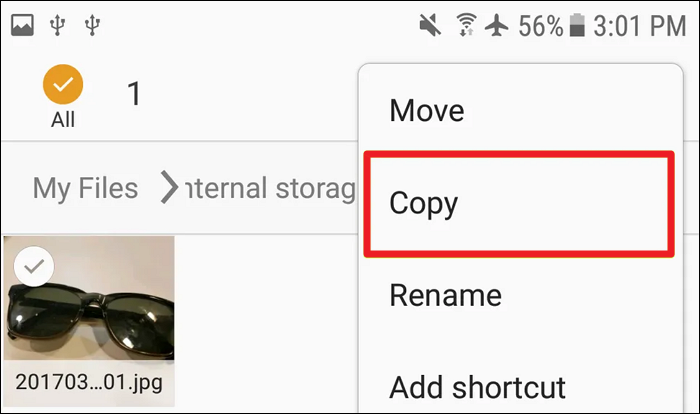
Schritt 3. Sobald Sie die Fotos kopiert haben, wechseln Sie in das Festplattenverzeichnis Ihrer Wahl. Wählen Sie einen Zielordner, in den Sie die Fotos verschieben möchten, und fügen Sie die kopierten Bilder ein.
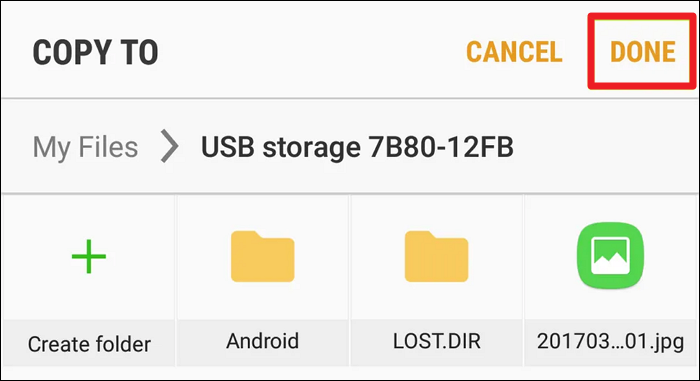
Verschieben von Fotos von Android auf eine externe Festplatte mit Computer
Es gibt eine alternative Methode zum Übertragen von Fotos auf eine externe Festplatte. Bei dieser Technik wird ein Computer als Vermittler verwendet. Nachfolgend finden Sie die Schritte zum Verschieben von Fotos von einem Android-Gerät auf eine externe Festplatte sowohl unter Windows als auch unter Mac.
Methode 1. Windows Explorer (auf Windows PC)
Innerhalb des Windows-Betriebssystems erfüllt der Windows Explorer die Rolle des integrierten Dateiverwaltungswerkzeugs. Er rationalisiert die Verwaltung von Dateien und Ordnern innerhalb von Windows. Außerdem erleichtert er die Handhabung und Übertragung von Daten auf und von externen Geräten. Führen Sie die folgenden Schritte aus, um zu erfahren, wie Sie mit dem Windows Explorer Fotos von Android auf eine externe Festplatte übertragen können:
Schritt 1. Schließen Sie Ihr Android-Gerät und die externe Festplatte mit USB-Kabeln an Ihren Computer an. Vergewissern Sie sich, dass Ihr Telefon entsperrt ist und wählen Sie den Modus "Dateiübertragung" oder "Media Transfer Protocol (MTP)". (Erfahren Sie mehr darüber, wie Sie das Telefon mit dem Computer verbinden).
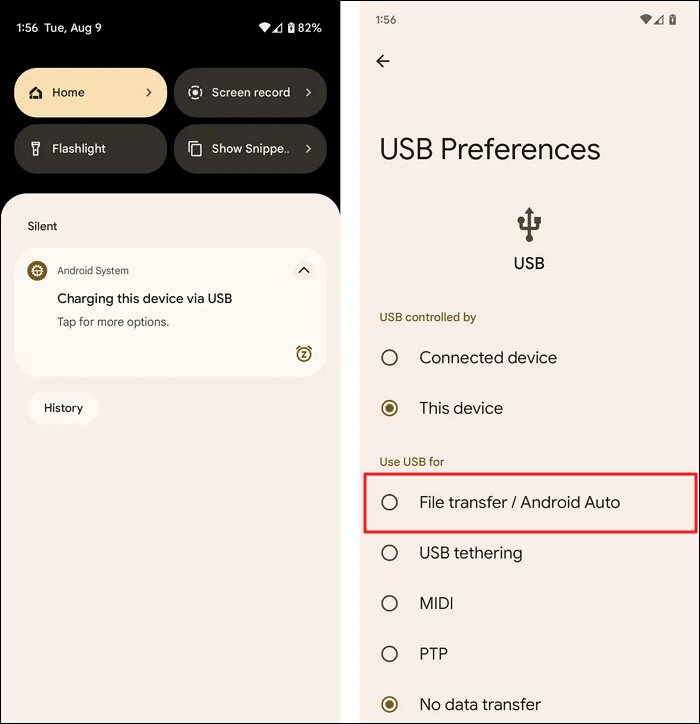
Schritt 2. Öffnen Sie auf dem Computer den Windows Explorer und navigieren Sie zum Ordner Ihres Android-Geräts. Suchen Sie hier den Ordner, in dem sich die Fotos befinden, normalerweise "DCIM", und kopieren Sie sie.
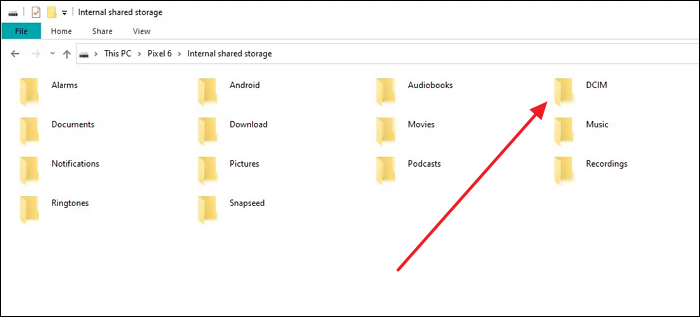
Schritt 3. Wechseln Sie nun in den Ordner der externen Festplatte und fügen Sie die kopierten Bilder ein. Warten Sie, bis der Vorgang abgeschlossen ist, und stellen Sie sicher, dass weder das Android-Gerät noch die externe Festplatte während des Vorgangs gestört werden.
Bester kostenloser Dateimanager für iPhone und iPad unter Windows
Mit einer Datei-App, die auf Ihrem iPhone, iPad oder iPod installiert ist, können Sie Ihr Gerät verwalten, indem Sie gewünschte Daten hinzufügen oder unerwünschte Dateien entfernen. Wenn Sie dies wünschen, wird Ihnen dieser Artikel den kostenlosen iPhone-Dateimanager EaseUS MobiMover vorstellen, der Ihnen hilft, Ihre iOS-Daten zu organisieren.

Methode 2. Android Dateiübertragung (auf Mac)
Um die Datenverwaltung zwischen Ihrem Mac und einem Android-Gerät zu vereinfachen, empfiehlt sich die Installation von Android File Transfer. Diese Software vereinfacht die Verbindung zwischen Ihrem Mac und Ihrem Android-Gerät und ermöglicht Ihnen das mühelose Durchsuchen seiner Dateien und Ordner. Im Folgenden finden Sie eine Anleitung zum Verschieben Ihrer Android-Fotos auf eine externe Festplatte, die mit Ihrem Mac verbunden ist:
Schritt 1. Downloaden und installieren Sie Android File Transfer auf Ihrem Mac und schließen Sie das Android-Gerät und die externe Festplatte an. Android File Transfer wird automatisch geöffnet, sobald es das Android-Gerät erkennt.
Schritt 2. Navigieren Sie in Ihrem Android-Geräteordner zum Ordner "Bilder". Öffnen Sie nun Ihre Festplatte und wechseln Sie zu dem Ordner, in den Sie die Fotos verschieben möchten. Ziehen Sie anschließend die Fotos aus dem Android-Ordner in den Festplattenordner und legen Sie sie dort ab.
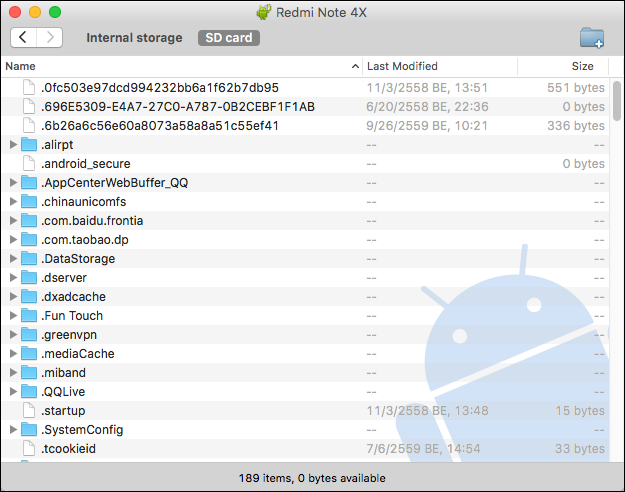
Bonus: Fotos und Daten von Android auf Android oder iPhone übertragen
Manchmal besteht die Notwendigkeit, Fotos und Daten zwischen verschiedenen mobilen Geräten zu verschieben. Dies kann bei der Umstellung auf ein neues Android-Telefon oder auf ein iPhone der Fall sein. Unabhängig davon, ob Sie zu einem neuen Gerät wechseln oder ein Upgrade durchführen, ist die Datenübertragung von großer Bedeutung. Daher ist die Auswahl einer geeigneten Datenübertragungsmethode von entscheidender Bedeutung.
Ein Tool, das den Datentransfer zwischen Smartphones zu einem Kinderspiel macht, ist EaseUS MobiMover. Es bietet eine reibungslose Datenübertragungslösung, die verschiedene Datentypen unterstützt. Dazu gehören Fotos, Kontaktinformationen, Nachrichten und andere Datentypen. Die Software verfügt über eine zugängliche und benutzerfreundliche Schnittstelle, die für Personen mit unterschiedlichen technischen Kenntnissen entwickelt wurde. Sie funktioniert auch gut bei der Sicherung des iPhone ohne iCloud. Darüber hinaus garantieren seine fortschrittlichen Algorithmen die Erhaltung und Integrität der Daten während des gesamten Übertragungsprozesses.
Schritte zur Verwendung von EaseUS MobiMover zur Übertragung von Daten von Android auf Android oder iPhone
Hier erfahren Sie, wie Sie Ihre Telefondaten mit Hilfe von EaseUS MobiMover von einem Smartphone auf ein anderes übertragen können:
- Laden Sie EaseUS MobiMover herunter und starten Sie es auf Ihrem Computer.
- Schließen Sie Ihre Geräte über kompatible USB-Kabel an den Computer an und tippen Sie auf "Diesem Computer vertrauen".
- Wählen Sie den Modus"Telefon zu Telefon".
- Wählen Sie den Dateityp und klicken Sie auf"Übertragen", um den Vorgang zu starten.
- Warten Sie, bis der Übertragungsvorgang abgeschlossen ist.
- Klicken Sie nach Abschluss des Vorgangs auf "Mehr übertragen", wenn Sie weitere Dateien auf Ihr Android oder iPhone übertragen möchten.
Mit EaseUS MobiMover können Sie auch Fotos vom iPhone auf eine externe Festplatte unter Windows und Mac übertragen.
Haben Sie alle Lösungen für die Migration von Fotos von Android auf externe Festplatten verstanden?
Zusammenfassend haben wir verschiedene Techniken für die Übertragung von Fotos von Android auf externe Festplatten untersucht, wobei jede Methode auf bestimmte Vorlieben und Geräteplattformen zugeschnitten ist. Zu Beginn unserer Untersuchung haben wir den direkten Ansatz besprochen, bei dem ein USB-OTG-Adapter für Android-Geräte verwendet wird. Er bietet eine schnelle und unkomplizierte Möglichkeit, Fotos ohne Computer zu übertragen.
Als Nächstes haben wir die Schritte zur Verwendung von Windows Explorer auf einem Windows-PC untersucht. Er bietet Windows-Benutzern eine hervorragende Möglichkeit, ihre Fotosammlungen effektiv zu organisieren und sie auf einen externen Speicher zu verschieben. Außerdem haben wir Mac-Benutzer mit Android File Transfer bekannt gemacht. Dabei handelt es sich um eine spezielle Anwendung, die die Verbindung eines Android-Geräts mit einem Mac und die Übertragung von Fotos auf eine externe Festplatte vereinfacht.
Darüber hinaus haben wir EaseUS MobiMover, eine benutzerfreundliche und vielseitige Software, als zusätzliche Methode für die mühelose Übertragung von Daten zwischen Android- und iPhone-Geräten hervorgehoben. Dieses Tool vereinfacht den Wechsel auf ein neues Smartphone und garantiert eine problemlose Erfahrung.
FAQs zum Übertragen von Fotos von einem Android-Telefon auf eine externe Festplatte
Im Folgenden finden Sie Antworten auf häufig gestellte Fragen zur Übertragung von Fotos von Android auf eine externe Festplatte:
1. Wie verschiebe ich Fotos vom Samsung Galaxy auf eine externe Festplatte?
Führen Sie die folgenden Schritte aus, um Fotos von Ihrem Samsung Galaxy auf ein externes Laufwerk zu übertragen:
Schritt 1. Schließen Sie Ihr Samsung Galaxy-Gerät und die externe Festplatte an den Computer an. Verwenden Sie nun den Windows Explorer, um auf den Bilderordner Ihres Android-Geräts zuzugreifen.
Schritt 2. Kopieren Sie alle Fotos, die Sie übertragen möchten, in den Ordner "Bilder". Wechseln Sie nun in den Ordner Ihrer externen Festplatte und fügen Sie die kopierten Fotos dort ein.
2. Kann ich Fotos von meinem Android-Handy direkt auf eine externe Festplatte übertragen?
Die Übertragung von Fotos von Ihrem Android-Telefon auf eine externe Festplatte ist mit einem USB-OTG-Adapter möglich. Dieses Tool verbindet Ihr Android-Gerät direkt mit der externen Festplatte, ohne dass ein Computer erforderlich ist.
3. Welches ist das beste externe Festplattenformat für große Dateien?
Beim Umgang mit großen Dateien, insbesondere mit Mediendateien wie Fotos oder Videos, erweist sich exFAT als optimales Dateisystemformat. exFAT ist sowohl mit Windows als auch mit macOS kompatibel, was es zu einer anpassungsfähigen Wahl für plattformübergreifende Funktionalität macht. Seine Stärken kommen vor allem beim Umgang mit großen Dateien zum Tragen.
Wenn Sie weitere Fragen oder Sorgen bezüglich dieses Leitfadens haben, können Sie sich gerne mit mir über Twitter in Verbindung setzen. Teilen Sie diesen Beitrag mit Ihren Freunden, wenn Sie ihn hilfreich finden!
Weitere Artikel & Tipps:
-
Wie man Fotos vom PC auf das iPhone überträgt (6 Methoden)
![author-Maria]() Maria / 2025-09-01
Maria / 2025-09-01 -
Was ist ein Journal auf dem iPhone? Wie schreibt man einen Journaleintrag?
![author-Maria]() Maria / 2025-08-28
Maria / 2025-08-28
-
Wie man Kontakte von Samsung auf den PC überträgt [6 Wege]
![author-Maria]() Maria / 2025-08-28
Maria / 2025-08-28 -
Kontakte vom iPhone auf den Mac übertragen (mit oder ohne iCloud)
![author-Maria]() Maria / 2025-08-28
Maria / 2025-08-28

EaseUS MobiMover
- Transfer von iPhone zu iPhone
- Videos with per URL downloaden
- Daten auf iOS-Geräten verwalten
iPhone Daten übertragen